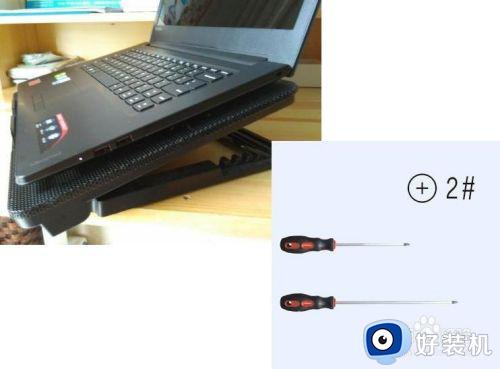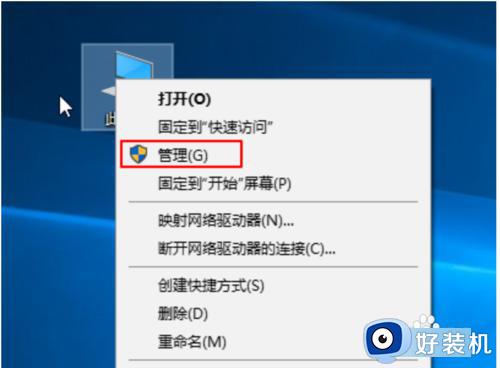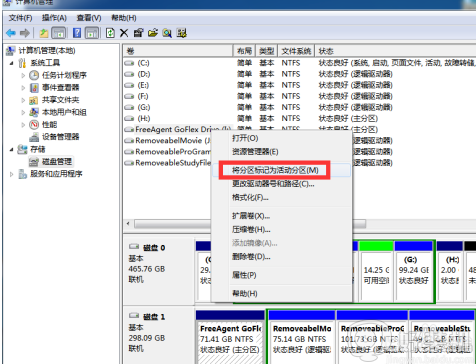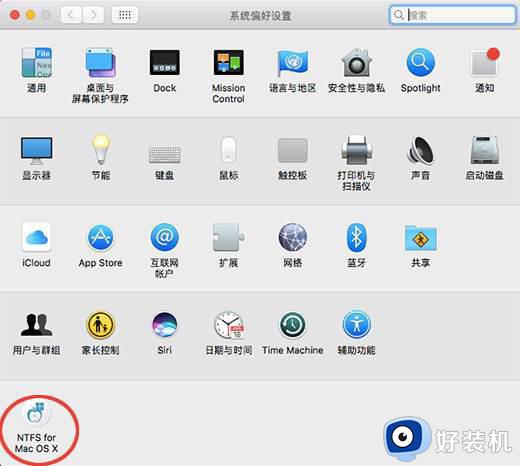电脑拆下来的硬盘怎么做移动硬盘 电脑拆下硬盘改成移动硬盘怎么弄
时间:2023-10-10 18:12:06作者:haoxt
现在我们对电脑硬盘容量的要求越来越大,所以许多用户就会给电脑更换容量更大的硬盘,拆下的硬盘就没用了吗?其实拆下来的硬盘还可以当移动硬盘用,那么电脑拆下来的硬盘怎么做移动硬盘呢?借助移动硬盘盒就可以了,下面就来学习下电脑拆下硬盘改成移动硬盘怎么弄的教程。
方法如下:
1、购买移动硬盘盒,根据硬盘尺寸来选购,外观如下图所示。
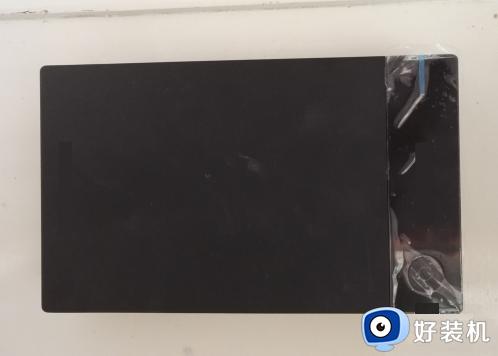
2、拆掉的3.5寸台式机硬盘如下图。

3、打开硬盘盒,内部结构如下图。

4、将硬盘放入盒内,向前推动插入硬盘接口。

5、接好USB数据线和电源,打开电源开关。

6、系统成功识别移动硬盘,发现两个分区。
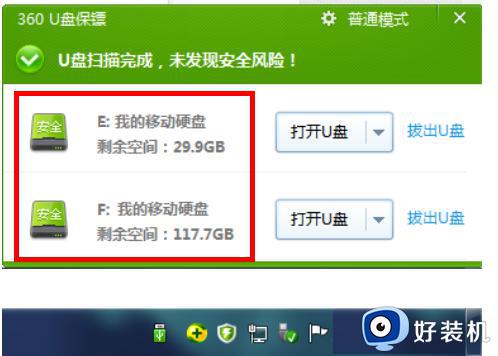
7、打开磁盘管理,可以看到这移动硬盘这两个分区。
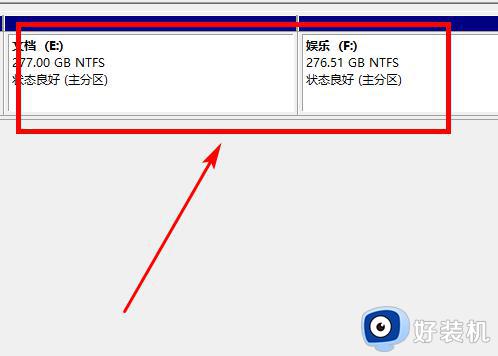
电脑拆下来的硬盘怎么做移动硬盘的方法就是这样子,如果你有拆下来的硬盘,就可以通过上面介绍的方法改成移动硬盘。